PS快速设计灰度照片
1、打开PS,打开色彩平衡对话框,调整色阶数值为-9,18,-11,点击确定,如图
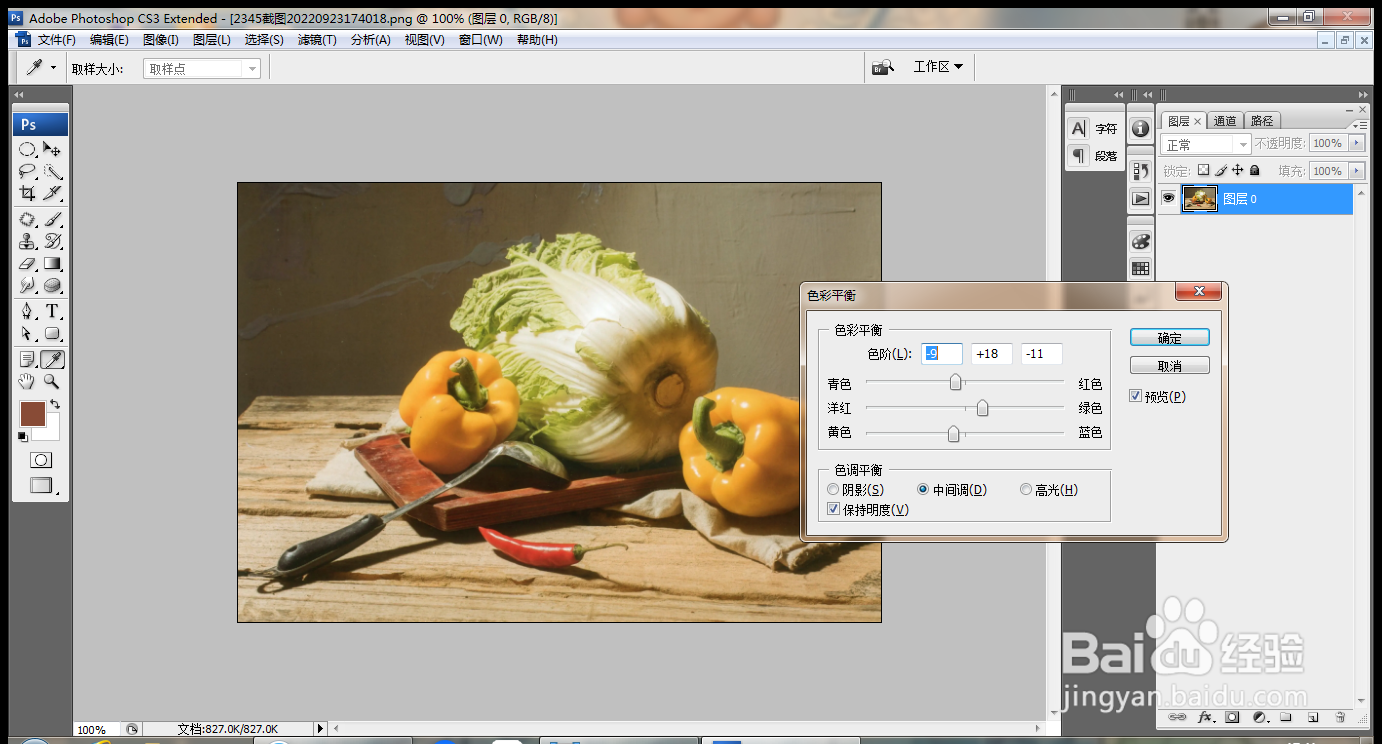
2、打开色相饱和度对话框,设置饱和度为24,点击确定,如图

3、复制图层副本,叠加,如图

4、新建渐变映射调整图层,设置渐变色彩滑块,如图

5、设置图层混合模式为色相,如图

6、选择图像,模式,灰度,点击不合并,如图
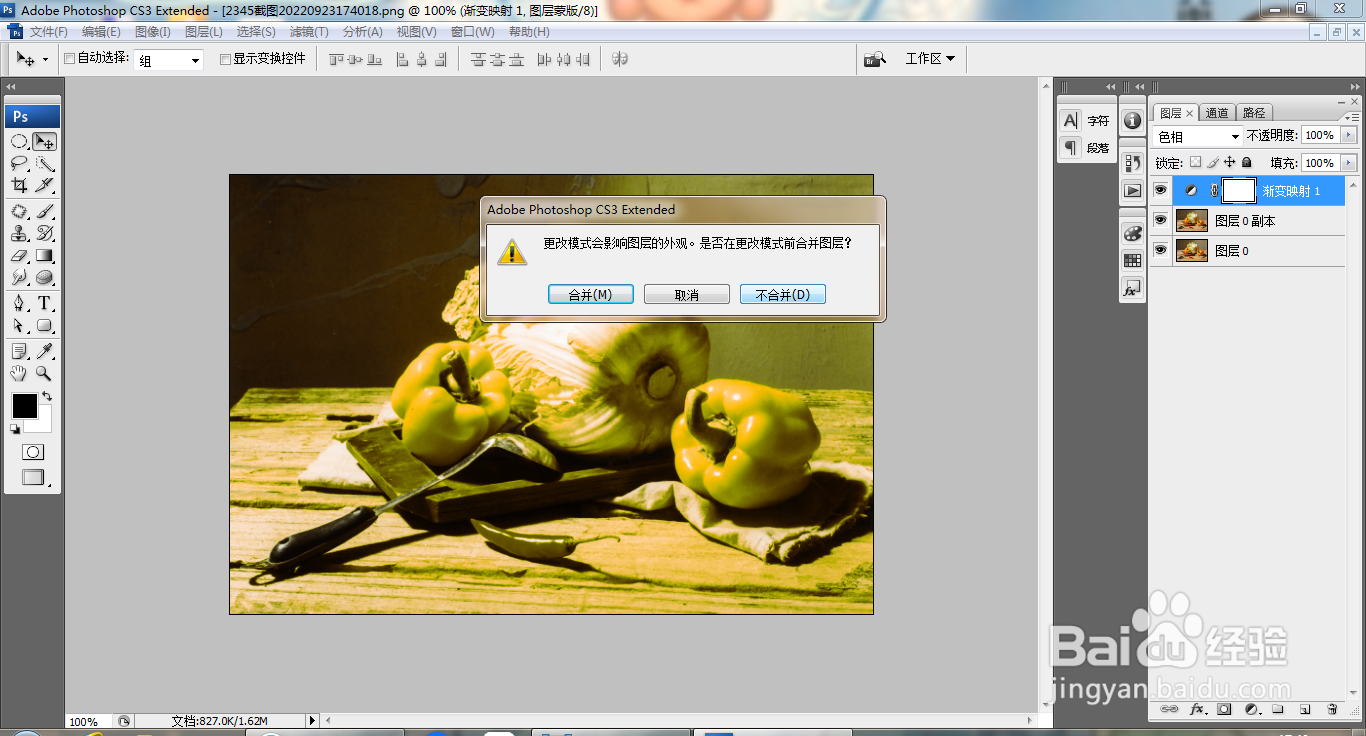
7、设置图层混合模式为溶解,如图

8、继续设置为柔光,如图
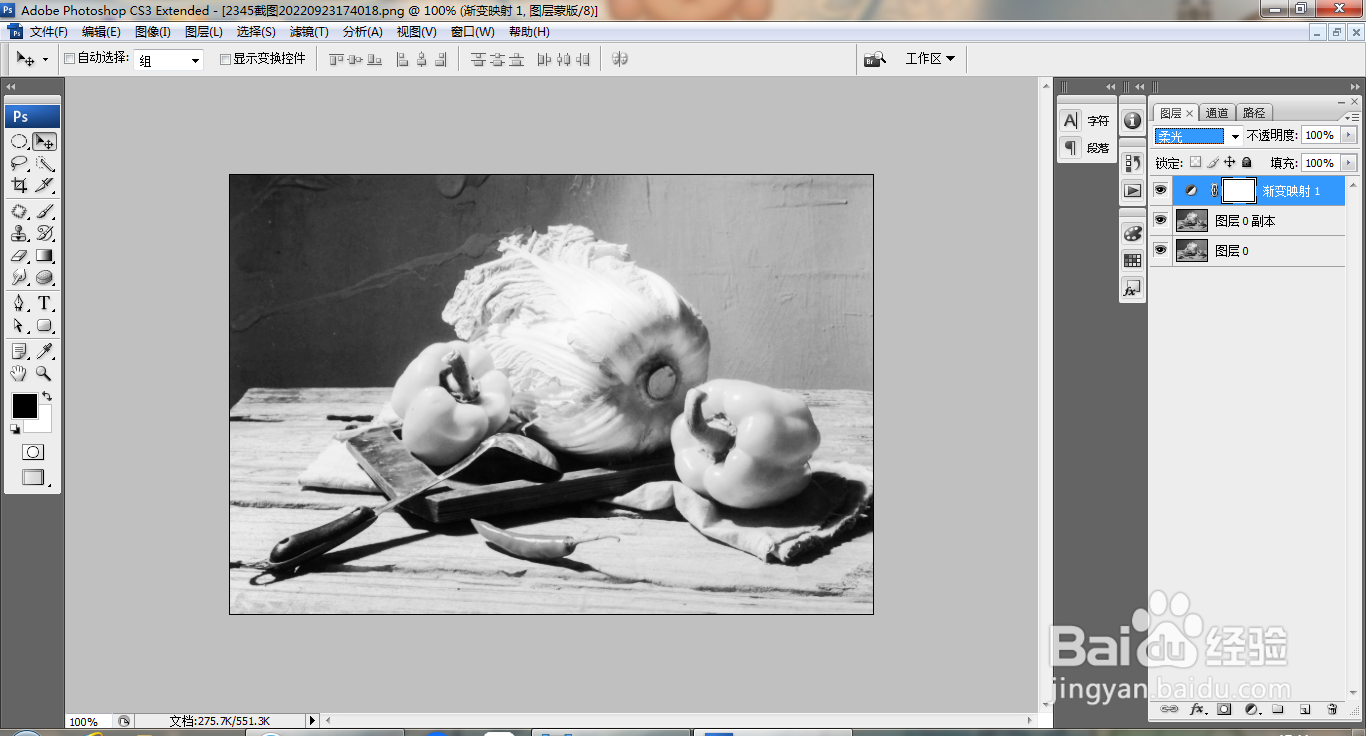
9、新建曲线调整图层,调整曲线节点,如图
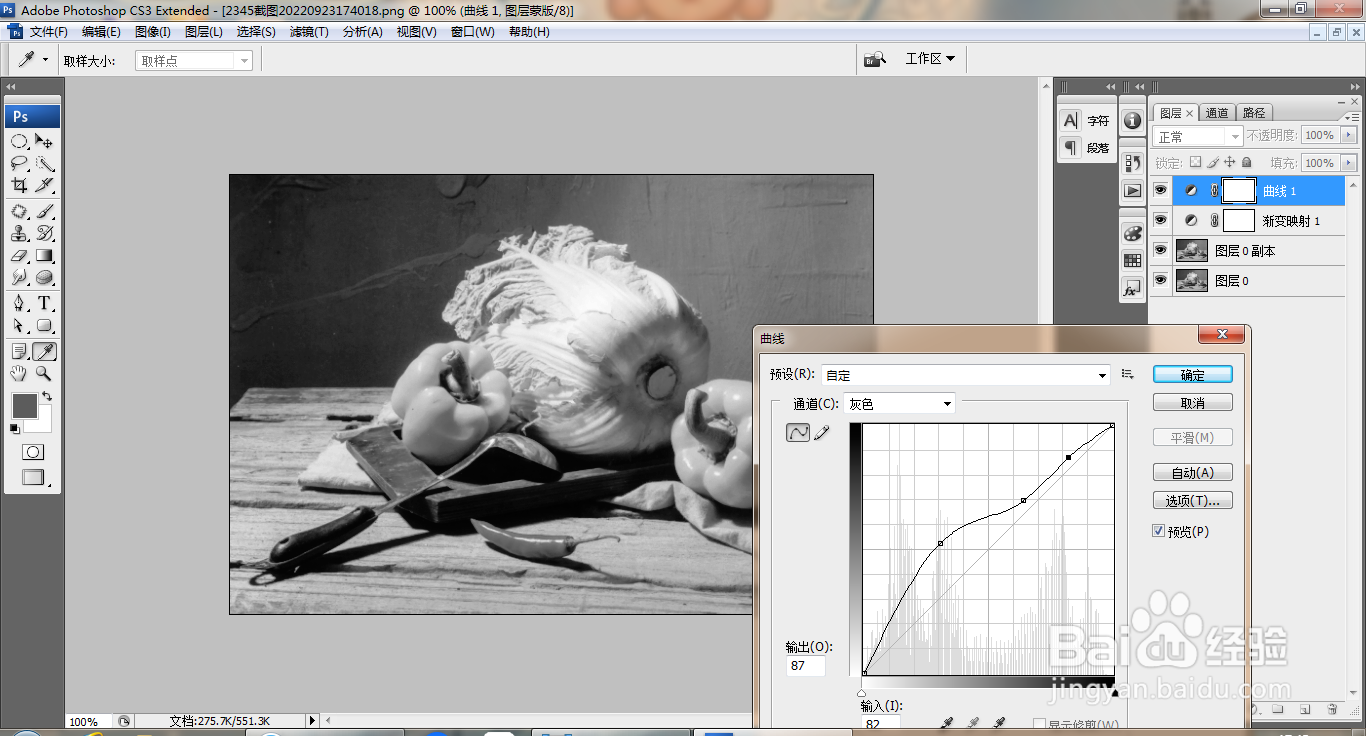
10、再次调整图片,如图

声明:本网站引用、摘录或转载内容仅供网站访问者交流或参考,不代表本站立场,如存在版权或非法内容,请联系站长删除,联系邮箱:site.kefu@qq.com。
阅读量:134
阅读量:63
阅读量:122
阅读量:185
阅读量:45